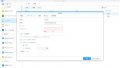電子書籍はAmzon Kindleと楽天koboを併用していますが、どちらも購入する際にはPCからWebサイトを見て行なっています。
ただ、Kindleは基本的にワンクリック購入になっているので、誤クリックで先日Kindle本を購入してしまいました。
注文確定直後であれば、「注文をキャンセル」リンクが表示されるので、すぐに返品ができるのですが、間違えて購入したのに1時間ほど後に気が付いたため、その時には「注文をキャンセル」リンクが表示されなくなっていました。
Amazonデバイス サポート ? コンテンツ、端末、アカウントの管理? Kindle本を返品するで見ると購入間違いなどの場合には、注文日から7日以内に限りAmazonの裁量にて返金をしてもらえるようです。
しかし、その方法が掲載されていなかったので実際にやってみました。
Amazonカスタマーサービスからお問い合わせ
今回は、購入してから少し時間が経っていたましたので、「注文をキャンセル」リンクが使えません。
その場合には、Amazonのヘルプ&カスタマーサービスにお問い合わせして返却手続きを行う必要があるようです。
あと、Kindle本の返品は先ほどの、Amazonデバイス サポート ? コンテンツ、端末、アカウントの管理? Kindle本を返品するに記載があるように、注文から7日以内に限り返金を受け付けていますが、それ以降はどんな理由であっても返品は受理されないので、間違えて購入した場合には速やかに返品手続きを行いましょう。
お問い合わせ方法にアクセス
まずは、Amazonのヘルプ&カスタマーサービスのお問い合わせ方法にアクセスします。
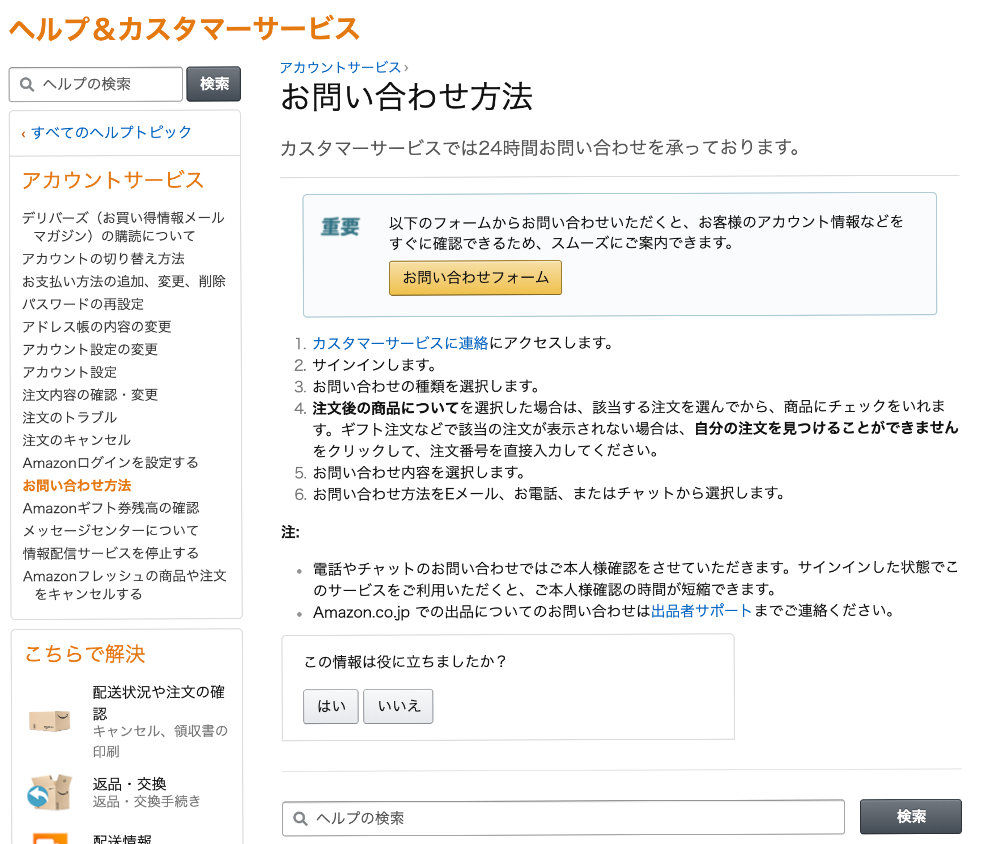
お問い合わせ方法
ヘルプ&カスタマーサービスへのアクセスは、Amazonのトップから行こうとするなかなか辿り着けません。
フッターから、ヘルプ&ガイドのヘルプをクリックし、画面をスクロールさせてトピックから探すの中から注文の変更・キャンセルのもっと見るクリックし、左メニューからお問い合わせ方法をクリックすると、表示がされますが、こちらのお問い合わせ方法をクリックしていただくと、すぐにアクセスができます。
ここで、「お問い合わせ方法フォーム」をクリック。
お問い合わせ種類、内容、方法の選択
フォームが開くと、お問い合わせ種類、内容、方法の選択を行います。
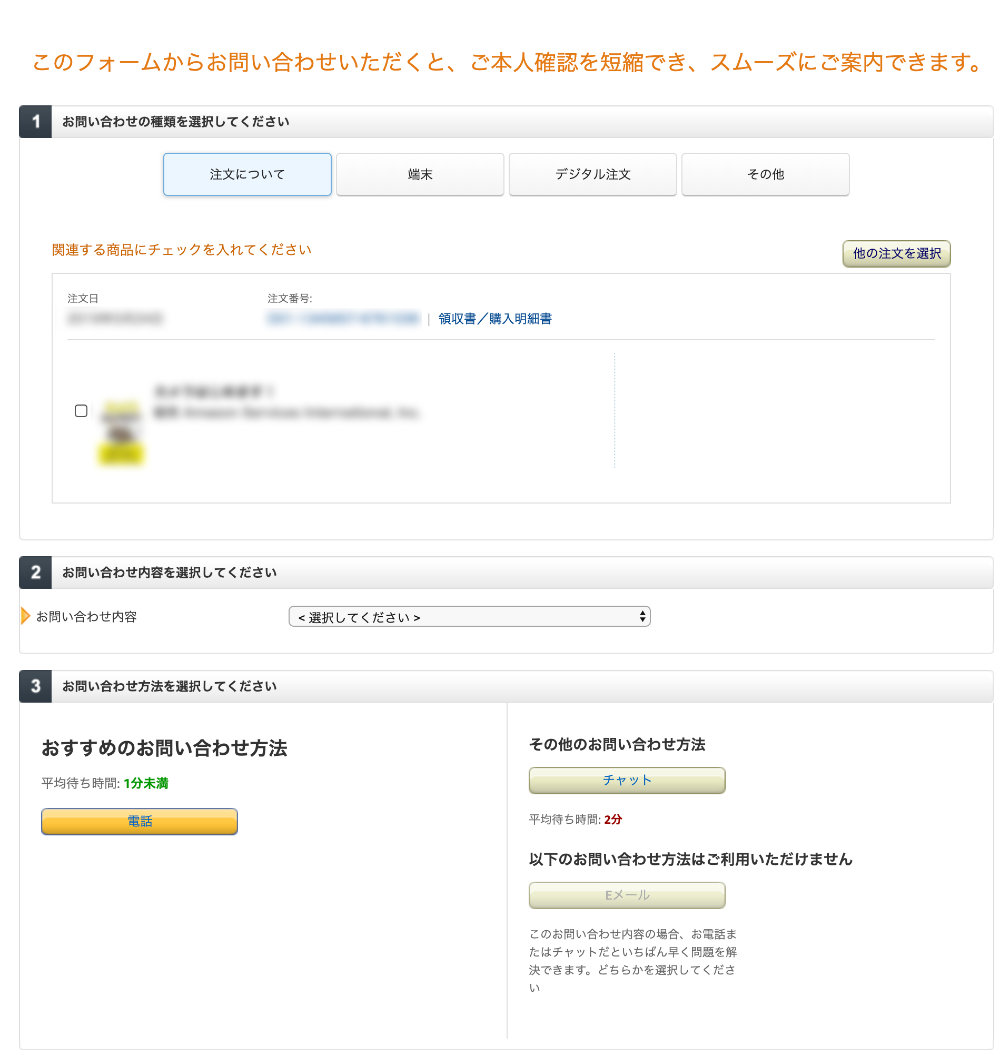
お問い合わせ種類、内容、方法の選択
この段階では、お問い合わせ方法で「電話」が表示されていますので、急ぎの場合はこちらを選択してもいいでしょう。
この画面が表示された段階では、「注文について」が選択されて、さらに間違えて買ったKindle本が表示されていました。
「注文について」が選択されている状態でお問い合わせ内容を見ると、Amazon MusicやAmazon Videoなどが並んでおり、kindkle本がありません。
そこで、種類を「端末」に切り替えて見ると、「Kindle本について」という選択肢が出てきて、それを選ぶとさらに詳細内容として複数の選択肢がありましたので「Kindle本の返品」を選択。
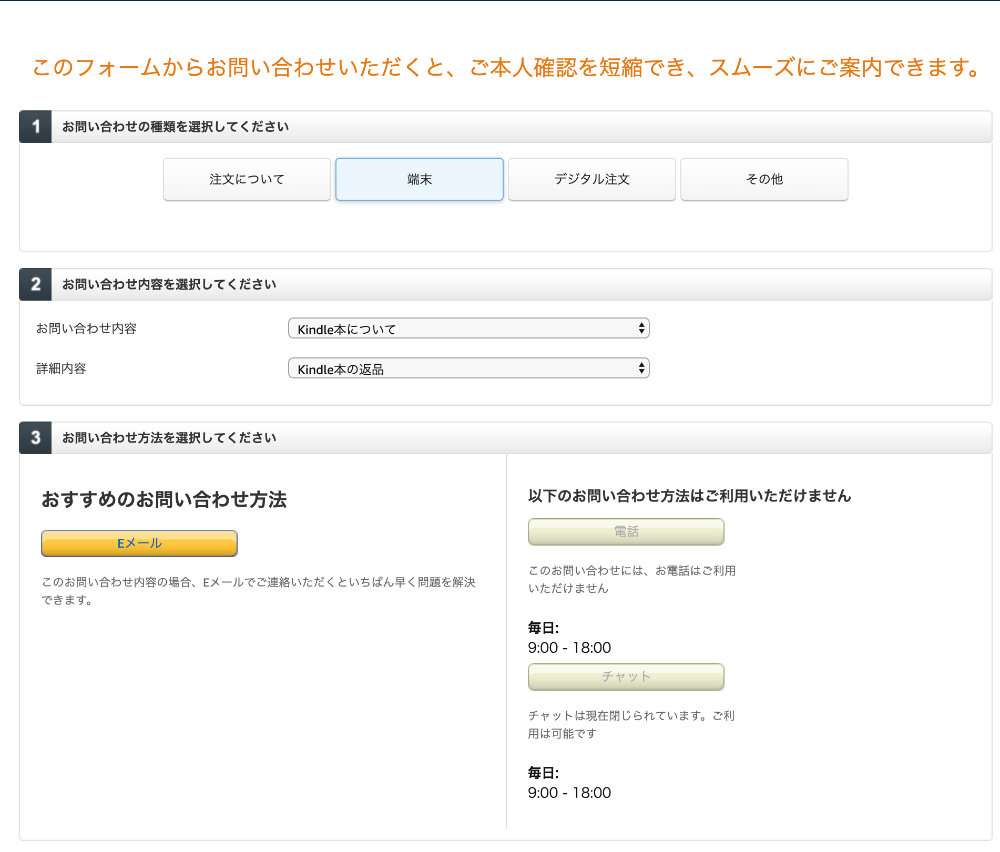
種類を端末に変更
お問い合わせ方法が選択できるようになりますので、「Eメール」ボタンをクリック。
この時は朝の早い時間帯でしたのでチャットは使えませんでしたが、電話以外はチャットの方が便利だとは思います。
Eメールの送信完了
これで、メールが送信されました。
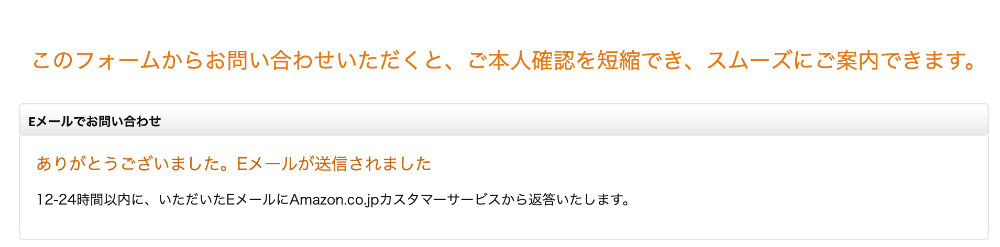
送信完了
12時間から24時間以内に返答があるようです。